|
Распродажа
Соглашение
Молодая команда

Интернет-компания по продаже картриджей awella.ru
Вот уже более 26 лет наша компания успешно занимается продажей расходных материалов для оргтехники, продаем картриджи для копировальных аппаратов (для бизнеса : на Canon, HP, Epson, Brother, Samsung, Kyocera, Xerox, Panasonic, Minolta, Lexmark, OKI, Pantum, Ricoh, Toshiba) и бумаги для офисной техники по всей России, покупаем картриджи.
Мы предоставляем для своих клиентов:
консультации, гарантию, программу бонусов, быструю доставку в том числе и бесплатную доставку до удобной клиентам транспортной компании, более 1250 пунктов выдачи по всей России, выписку счета, экономию, сервис.
|
В документе нет заполнений светлых областей, зернистость, цветовые различия, светлые линии на принтере DesignJet T830
В отсканированном или скопированном документе нет заполнений светлых областей
При сканировании или копировании карт со светлым участком в верхней части настройка Удаление цвета фона может распознать этот участок как цвет фона и удалить его и другие аналогичные области. В примере ниже слева показано оригинальное изображение, а справа — отсканированное изображение.

1. Повторите сканирование или копирование, задав для параметра Удаление цвета фона значение Выкл, а в случае копирования можно выбрать в качестве типа содержимого значение Изображение.
2. Если недостаток не устранен, почистите и выполните калибровку сканера. Снова повторите операцию, задав для параметра Удаление цвета фона значение Выкл.
Зернистость в закрашенных областях при сканировании обычной бумаги
При создании копий оригинала, содержащего закрашенные области, если в принтере используется обычная бумага (например, Универсальная высокосортная бумага HP или Ярко-белая высокосортная бумага HP для струйной печати), на изображении может появиться зернистость. Этот недостаток может также появиться на копиях оригиналов, напечатанных на текстурной бумаге. В примере ниже слева показано оригинальное изображение, а справа - зернистое изображение.

1. Взгляните на оригинал, и проверьте, чистый ли он, нет ли на нем отпечатков пальцев, или присутствует ли зернистость. Если нет, переходите к шагу 2.
2. Если это копирование, повторите его задав тип содержимого как Изображение.
3. Если недостаток не устранен:
• Если недостаток возникает во время копирования, используйте "Лучшее качество". Мы также рекомендуем использовать бумагу с покрытием или глянцевую бумагу для того, чтобы избежать зернистости на копиях.
• Если недостаток появился в отсканированном файле, сканируете с более низким разрешением (300 точек на дюйм или более низкое изображение).
4. Если недостаток не устранен, почистите и выполните калибровку сканера и Калибровка сканера. Перед началом калибровки сканера убедитесь, что лист обслуживания чистый и не поврежденный (старый или поврежденный лист обслуживания может вызвать такую проблему); если он поврежден, напечатайте его еще раз в соответствии с инструкциями в разделе калибровки сканера.
Если проблема не устранена, выполните анализ областей и схемы диагностики для модулей. На трех образцах ниже качество верхних образцов идеальное, а качество среднего можно считать приемлемым; однако, если результат похож на нижний образец (или хуже), обратитесь в службу поддержки HP и сообщите: зернистость в закрашенных областях.
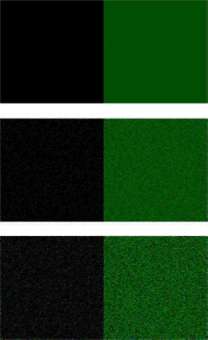
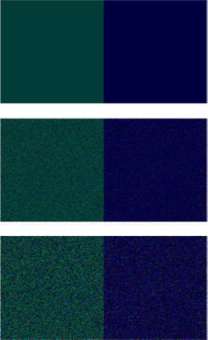
Небольшие цветовые различия между соседними панелями сканера
При сканировании изображений широкого формата на разных сторонах пересечения двух панелей сканера цвета могут слегка отличаться. В случае присутствия данный недостаток можно легко обнаружить, проанализировав образцы А и G диагностического содержимого на пересечении панелей сканера. Вот несколько примеров.
Черная стрелка указывает направление сканирования.
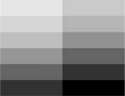
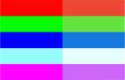

Иногда несовпадение цветов между соседними модулями может быть огромным, что является признаком неправильной работы сканера, как в следующем примере.

1. Перезагрузите сканер и повторите сканирование или копирование. Если проблема не устранена, повторите сканирование или копирования, выключив удаление цвета фона или повернув оригинал на 90 градусов перед повторным сканированием.
2. Если недостаток не устранен, почистите и выполните калибровку сканера и Калибровка сканера. Если калибровка закончена без ошибок, повторите сканирование или копирование.
3. Если проблема не устранена, перейдите к анализу шаблонов А и G на диагностическом отпечатке. Если видны различия цветов между левой и правой сторонами панелей нейтральных и ярких цветов, обратитесь в HP и сообщите: "небольшие цветовые различия между соседними панелями сканера". Если видны различия только для ярких цветов, а для нейтральных-нет, см. Обрезка в темных или светлых областях. В случае необходимости см. также Зернистость в закрашенных областях при сканировании обычной бумаги.
Светлые вертикальные линии на пересечении панелей сканера
С этой проблемой можно столкнуться при сканировании больших, равномерно закрашенных областей светлых цветов. Иногда на пересечении двух панелей сканера можно обнаружить светлые вертикальные полосы (около 0,5 см шириной), как в данном примере.
Черная стрелка указывает направление сканирования.

1. Повторите сканирование или копирование, перезагрузив принтер и выключив удаление цвета фона или повернув оригинал на 90 градусов.
2. Если недостаток не устранен, почистите и выполните калибровку сканера, как описано в разделах Очистка панелей сканера и Калибровка сканера, Затем выполните анализ образец номер В диагностического содержимого на пересечении панелей сканера. В примере ниже слева показан хороший результат, а справа - плохой, последнее содержит светлые вертикальные полосы, шириной 0,5 см на пересечении двух панелей сканера.

Если результат похож на изображение справа, обратитесь в HP и сообщите: «светлые вертикальные линии в закрашенных зонах между панелями сканера после калибровки сканера».
<<<назад
далее>>>
при использовании материалов ссылка на сайт компании awella.ru обязательна
Помогла информация на сайте ? Оставьте отзыв о работе нашей компании ! Это можно сделать в яндекс браузере и это простимулирует работников нашей компании (ответственные получат бонусы), которые собирали ее для вас! Спасибо !
|
Мы используем файлы cookie
Это помогает нам анализировать трафик и делать сайт удобнее для вас. Продолжая просмотр, вы соглашаетесь с нашей правовой информацией.
 |